Le besoin d'installer ou de réinstaller le système d'exploitation sur votre ordinateur peut survenir à tout moment. Dans ce cas, vous êtes très sauvé par la disponibilité d'un lecteur flash ou d'un disque amorçable. Le site a déjà un article. Mais gardez à l'esprit que vous pouvez avoir besoin de le reformater pour écrire d'autres données, ou vous le perdez tout simplement.
Si vous avez un lecteur DWD-RW sur votre ordinateur de bureau ou portable, une excellente option serait d’avoir un disque de démarrage avec le système d’exploitation dont vous avez besoin à la maison, au cas où. Dans cet article, nous allons examiner comment créer un disque de démarrageWindowsen utilisant divers programmes.
Pour graver un disque de démarrage, vous avez besoin d’un ordinateur doté d’un système d’exploitation opérationnel, le disque lui-même, dont la taille doit être supérieure à celle de l’image que vous avez. système d'exploitation. En outre, vous avez besoin d'un programme pour enregistrer une disquette de démarrage et une image du système d'exploitation que vous souhaitez graver sur le disque. Le programme d'enregistrement peut être téléchargé à partir d'Internet, mieux à partir de sites officiels. L'image système peut être téléchargée via torrent. Il s'agira probablement d'un fichier portant l'extension .iso.
Alors allons faire un disque Windows amorçable en utilisant Astroburn Lite. Vous pouvez lire en cliquant sur le lien. Insérez le disque dans le lecteur et démarrez Astroburn Lite en cliquant sur le raccourci approprié sur le bureau.
Dans la fenêtre principale du programme, allez dans l'onglet «Image» et devant le champ «Image», cliquez sur la loupe «Consulter».
Dans Explorer, trouvez le dossier sur votre ordinateur contenant une image du système d’exploitation, cliquez dessus avec la souris, puis cliquez sur "Ouvrir".
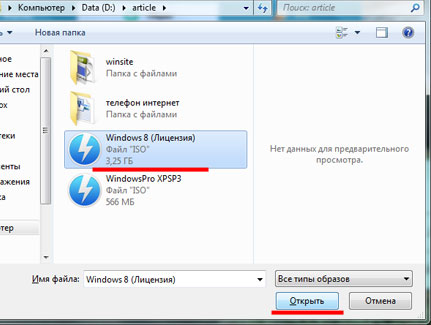
Dans le champ "Vitesse", sélectionnez la vitesse à enregistrer. Ici, il est préférable de choisir la valeur la plus basse de la liste.
Je n’ai pas de disque vide, la fenêtre du programme ressemble à ceci. Vous aurez un look légèrement différent. Cochez la case "Check". Dans ce cas, immédiatement après l'enregistrement, le programme vérifiera le disque pour rechercher des erreurs.
Cliquez sur "Démarrer l'enregistrement" et attendez la fin du processus.
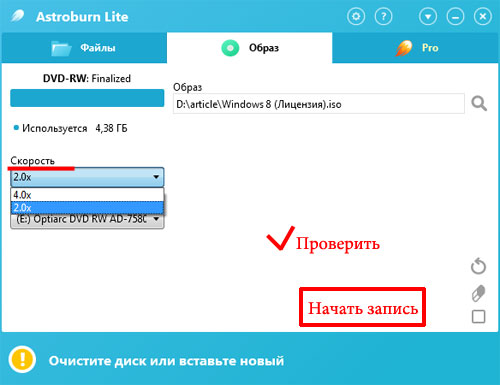
C’est ce que nous avons enregistré le disque de démarrage Windows à partir d’une image ISO avec Astroburn Lite.
Maintenant faire une disquette de démarrage en utilisant le programme UltraISO. Téléchargez et installez-le sur votre ordinateur.
Après avoir démarré UltraISO, la fenêtre suivante apparaîtra. Cliquez dessus sur le bouton "Période d'essai".

Allez à l'onglet "Fichier" et sélectionnez "Ouvrir" dans le menu.

Localisez sur l’ordinateur une image ISO du système d’exploitation que vous souhaitez graver sur le disque, puis cliquez sur «Ouvrir».
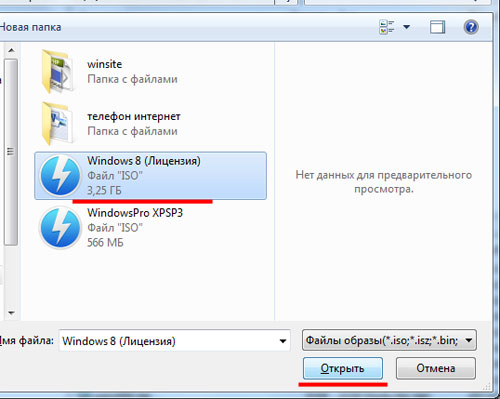
Dans le menu en haut, cliquez sur "Graver l'image du CD".
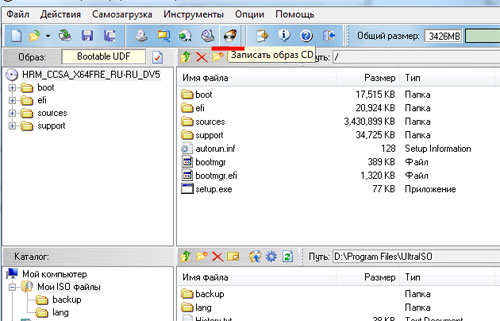
Assurez-vous que le lecteur et l'image à enregistrer sont correctement sélectionnés, sélectionnez la vitesse d'enregistrement minimale. Il n'est pas nécessaire de changer quoi que ce soit dans le champ «Méthode d'enregistrement». Cliquez sur "Ecrire".
Attendez un moment et le disque de démarrage sera prêt.
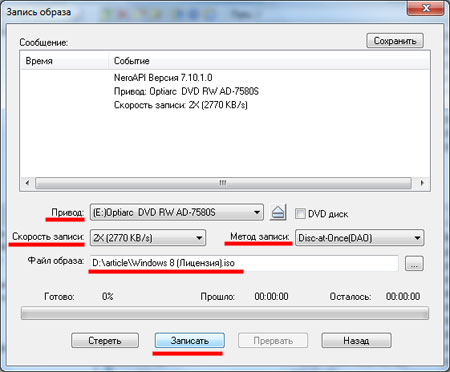
Sur ce je vais finir. Je pense maintenant que vous comprenez comment créer un disque de démarrage à partir d'une image ISO avec le système d'exploitation Windows à l'aide de l'un des programmes décrits dans l'article.
Apprendre à écrire disquettes de démarrage et créez vos propres versions multiboot avec les outils dont vous avez besoin pour réinstaller et restaurer le système.
Quelle est la différence entre un chaman et un administrateur système?
- L'administrateur système a un tambourin avec un trou :)
Comme vous l'avez déjà deviné, nous allons parler aujourd'hui des disques "chamaniques" "magiques", qui sont souvent "trouvés" chez les détenteurs de différents types de maîtres informatiques. Et ce ne sont pas que des disques de programme. Certains d'entre eux vous permettent de fonctionner même sur un ordinateur qui ne fonctionne pas, un système d'exploitation presque à part entière! De tels disques sont appelés bootables ...
Démarrage de Windows
Avant de commencer à parler directement des disques d’amorçage, il convient de dire quelques mots sur la manière dont cela se passe. démarrage de Windows et l'ordinateur en général.
Dans ordinateurs modernes Deux sous-systèmes peuvent être responsables du démarrage: BIOS et / ou UEFI (sur les nouveaux PC). Sous une forme simplifiée, le processus de démarrage d’un ordinateur se présente comme suit:
- Lorsque vous allumez le BIOS, il vérifie les performances de tous les composants du PC.
- Le BIOS détermine où démarrer.
- Le BIOS transfère le contrôle de démarrage UEFI (le cas échéant) ou immédiatement au serveur principal. enregistrement de démarrage (MBR) sur le disque dur, après quoi le système d'exploitation démarre.
Par défaut, démarrez à partir de disque dur après que le BIOS ait testé les performances des principaux composants de l’ordinateur. Pour pouvoir démarrer un PC à partir de disques ou de lecteurs flash, vous devez légèrement reconfigurer le BIOS pour pouvoir démarrer à partir d'un support externe. Pour ce faire, définissez la valeur du paramètre Premier périphérique d’amorçage - CD-ROM (ou USB). Si vous ne savez pas comment faire cela, vous pouvez lire à ce sujet.
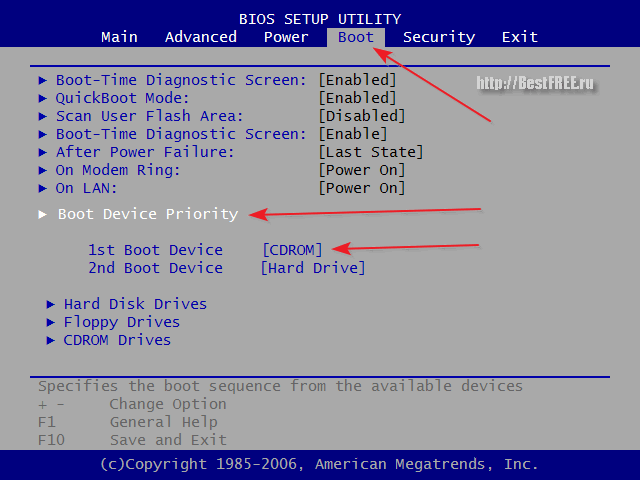
Une fois que vous avez défini ce paramètre, après avoir vérifié l'emplacement où les fichiers de démarrage doivent être recherchés, une vérification de la présence d'un disque dans le lecteur (ou de lecteurs flash dans le port USB) et de la recherche du chargeur de démarrage sera ajoutée. Pour beaucoup, d'ailleurs, l'option de démarrage à partir du lecteur de disque est définie par défaut (les assembleurs de PC n'ont tout simplement pas changé), aussi aucune manipulation du BIOS ne sera nécessaire :)
Types de disquettes de démarrage
Tous les disques de démarrage peuvent être divisés en 3 catégories:

La première catégorie comprend tous les disques d'installation utilisés pour installer ou réinstaller un système d'exploitation spécifique. Le disque Windows habituel que nous achetons (kkh-kg-m :)) dans un magasin d'informatique ou une distribution Linux à partir d'Internet est de ce type.
La deuxième catégorie comprend les disques contenant des outils permettant de restaurer la santé du système d'exploitation principal. Ces sauveteurs sont généralement des LiveCD compatibles Windows qui peuvent être exécutés directement à partir du disque. L'utilité de tels outils est accrue par l'inclusion de logiciels supplémentaires pour lutter contre les virus, la récupération de données, etc.
La troisième catégorie regroupe les disques qui ne possèdent pas de système d'exploitation à part entière et qui contiennent des programmes conçus pour effectuer une ou deux tâches. Les exemples incluent le partitionnement du disque dur ou la sauvegarde des données.
La classification ci-dessus n’est pas universelle car, par exemple, un disque LiveCD peut être installé en même temps. Et il y a le concept de démarrage multiple, lorsque plusieurs systèmes ou programmes différents peuvent être situés simultanément sur un même disque. Pour clarifier la situation, réfléchissez à la question de savoir où obtenir le disque de démarrage ...
Nous écrivons l'image finie
Quand nous avons déterminé ce que sont les disques d’amorçage et à quoi ils servent, la question se pose: où pouvez-vous vous procurer un tel outil miracle? Comme dans toute entreprise, il existe deux manières: simple et complexe ...
Il suffit de télécharger l’image disque finie à partir de l’un des nombreux suiveurs de torrent ou de copier le disque réel pris par un ami. Cependant, compliqué implique la création d’un assemblage fabriqué à la main contenant tous les outils dont vous avez besoin. Commençons par un simple ...
Téléchargez une image ISO prête à l'emploi depuis un torrent. Je pense qu’aujourd’hui il n’ya de problème pour personne, aussi prenons le cas de la copie d’un vrai disque. Dans ce cas, nous pouvons utiliser presque tous les programmes de gravure de CD et de DVD. Ici, nous considérons l'algorithme d'actions sur l'exemple du programme CDBurnerXP.
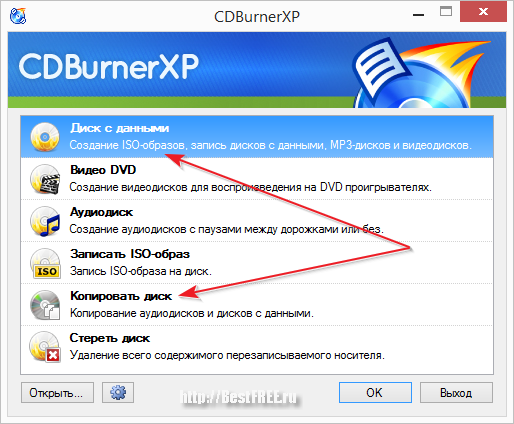
Si vous ouvrez simplement une disquette de démarrage sur votre ordinateur, copiez son contenu dans un dossier, puis écrivez-la sur votre disque, vous ne pourrez enregistrement normal Aucune donnée n'est écrite sur le disque. Nous devons créer une copie exacte du disque de démarrage de votre ami (ou son image d'une autre manière), puis graver cette copie pour vous-même.
Pour ce faire, insérez le disque dans le lecteur et cliquez sur le bouton "Copier le disque" sur l'écran principal de CDBurnerXP. Dans la fenêtre qui s’ouvre, vous pouvez sélectionner le lecteur dans lequel vous avez inséré le disque, sa vitesse (si vous n’êtes pas pressé, il est préférable de définir environ 8-x) et la méthode de copie:
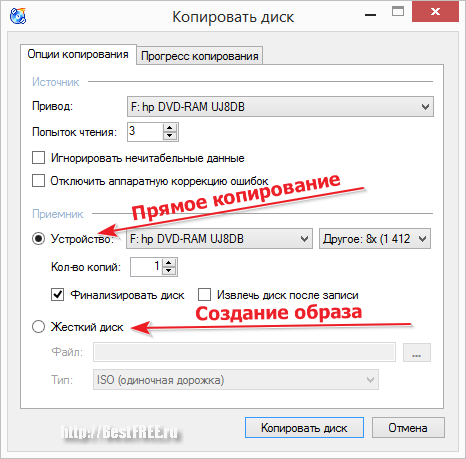
Il existe deux méthodes de copie. La copie directe est active par défaut. Lors de la première étape, une image du disque inséré est créée dans le dossier temporaire du dossier temporaire, puis il est proposé de retirer le disque et d’en insérer une vierge pour enregistrer l’image reçue. Après l'enregistrement, l'image du dossier temporaire est supprimée.
La deuxième option est que vous pouvez uniquement créer une image et la sauvegarder sur un ordinateur afin de l’enregistrer ultérieurement sur un disque réel ou, par exemple, de la placer sur Internet. Étant donné que la copie directe des questions ne devrait pas surgir, considérons la seconde méthode plus en détail.
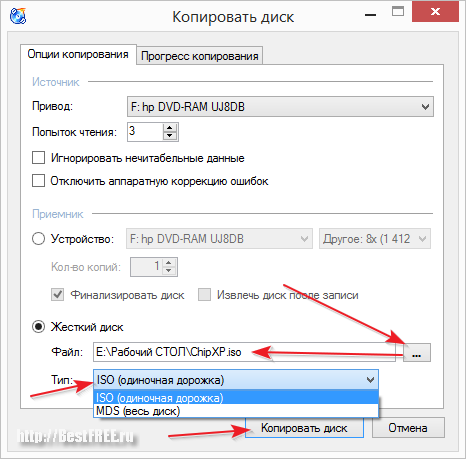
Tout d’abord, dans la section "Récepteur", nous devons passer à " Disque dur"Ensuite, il ne reste plus qu'à spécifier le chemin de l'image créée et à sélectionner son format. Les formats ISO et MDF / MDS sont disponibles dans CDBurnerXP. Je recommande de sauvegarder au format ISO car il s'agit de l'option de stockage d'images la plus courante prise en charge par la plupart des programmes. Cliquez maintenant sur" Copier le disque "et attendre la fin de notre image ISO.
Comme je l'ai dit, l'image peut ensuite être écrite sur un disque réel sans perdre ses propriétés de démarrage (il en va de même pour les images téléchargées depuis Internet). CDBurnerXP dans la fenêtre principale comporte une section spéciale distincte - "Ecrire une image ISO":
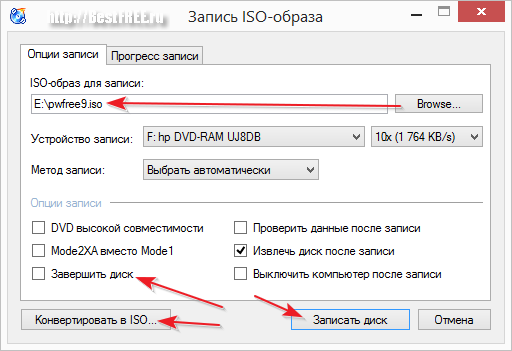
Dans la fenêtre qui s'ouvre, nous devons spécifier le chemin d'accès à notre image au format ISO ou MDS. Si vous avez téléchargé une image sur Internet au format BIN ou NRG, CDBurnerXP dispose d'un outil permettant de convertir ces images au format ISO. Cliquez sur "Convertir en ISO" et indiquez le chemin d'accès à l'image souhaitée.
Une fois l'image sélectionnée, il ne reste plus qu'à cocher la case "Terminer le disque" (certains ordinateurs peuvent ne pas vouloir démarrer à partir d'un disque qui n'a pas été finalisé) et à cliquer sur le bouton "Graver le disque". Nous attendons la fin de l'enregistrement et devenons les propriétaires de notre propre disque de démarrage :)
Qu'est-ce que le multi-démarrage
Suivant la classification décrite ci-dessus, le disque d’amorçage peut être conçu pour résoudre une tâche spécifique, qu’il s’agisse d’installation, de réparation ou de maintenance. Auparavant, c'était. Pour chaque objectif, il était nécessaire de créer un disque séparé. Cependant, il existe aujourd'hui une chose telle que le "multiboot" ...
Son essence est que, en utilisant un chargeur de démarrage non standard (NTLDR est standard pour Windows), nous pouvons démarrer à partir d'un disque, par exemple, de plusieurs systèmes d'exploitation ou le faire installer et réparer, en enregistrant plusieurs images à la fois!
Les téléchargeurs Windows les plus populaires qui autorisent SysLinux et GRUB4DOS. Leur configuration manuelle vous permet littéralement de faire des merveilles en termes de démarrage du PC, mais cela nécessite que l'utilisateur ait la connaissance et la capacité de travailler avec le code ... Cependant, il y a plus des moyens simples construisez vous-même vos propres disques à démarrage multiple à l'aide de programmes tiers.
Créer un disque à démarrage multiple
Sur les pages de notre site, j’ai écrit un jour sur un programme qui vous permet de créer des disques de démarrage et des clés USB: xBoot. Ici, nous allons examiner une autre manière qui pourrait être encore meilleure et plus pratique pour vous, en utilisant le programme SARDU (abrégé dans Utilitaire Shardana Antivirus Rescue Disk):
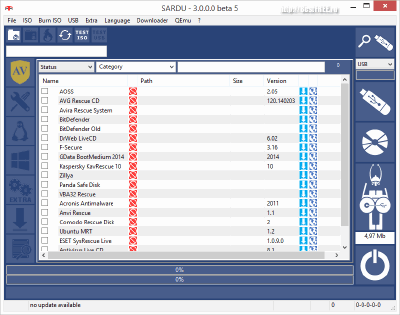
Pour une raison quelconque, la dernière version du programme, qui se trouve sur le site officiel, ne fonctionnait pas pour moi. J'ai donc dû chercher une version plus ancienne, la 3.0.0.0 Beta 5. Une fois lancé, il vous informera que la version est obsolète, mais au moins cela fonctionnera :)
Bien que le programme soit en anglais, il sera facile à comprendre. Toute son interface peut être divisée en quatre parties:
- Barre de menu supérieure et boutons. En haut se trouvent, comme d’habitude, la barre de menus et la barre d’outils. Dans le menu, vous pouvez trouver presque toutes les fonctions du programme, mais presque tout ce qui doit être placé sur les barres d’outils supérieures et latérales, nous ne pouvons donc pas y aller. La barre d’outils contient des boutons pour ouvrir un dossier avec des images, commencer à télécharger les images sélectionnées, graver un disque et tester un disque fini ou un lecteur flash.
- Barre d'outils gauche. Ici, nous avons de gros boutons qui vous permettent de télécharger et d’ajouter des images typiques de disques avec antivirus, utilitaires système, Des distributions Linux et même des fenêtres. En outre, il est possible d’ajouter des images non répertoriées dans les listes précédentes à l’aide du bouton "Extra".
- Barre d'outils droite. Ce panneau contient des outils permettant de sélectionner un lecteur flash pour y écrire une image à chargement automatique, un bouton permettant de créer une image ou un disque USB, un bouton pour accéder au site Web du développeur et un bouton de sortie du programme.
- Zone centrale. Il s’agit de la zone de travail principale, dont le contenu varie en fonction de l’outil activé.
Pour créer votre version multi-démarrage, il est conseillé de placer toutes les images ISO des disques de démarrage nécessaires dans le dossier ISO. Si vous décidez de télécharger des images directement à partir d'Internet en utilisant les liens suggérés, elles tomberont automatiquement dans ce dossier. Cependant, vos images devront être copiées manuellement. Il y a une autre nuance. Sur le chemin du programme et des images, il ne devrait pas y avoir de lettres russes. Par conséquent, il est souhaitable de décompresser le SARDU immédiatement à la racine du disque.
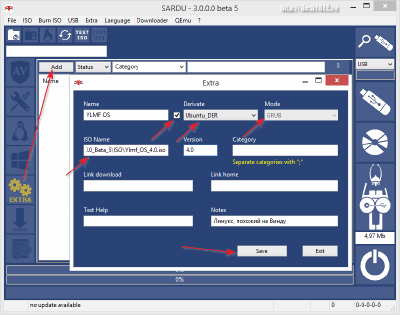
Ici, nous appuyons sur le bouton "Ajouter" et remplissons les champs proposés. Les champs suivants doivent être notés:
- Nom Ici, nous entrons le nom du système, sous la forme dans laquelle nous voulons le voir dans la liste et dans le menu de démarrage.
- Cochez Dériver. Si nous savons sur la base du système sur lequel l'image ajoutée est construite, nous pouvons activer la coche et sélectionner celle requise dans la liste déroulante. Cela nous évitera de choisir un chargeur de démarrage.
- Mode liste déroulante. Ici, nous sélectionnons le chargeur de démarrage. Je vous conseille d'utiliser l'universel GRUB, qui est la valeur par défaut.
- Nom ISO. Ici, vous pouvez écrire soit le chemin complet de l’image (si ce n’est pas dans le dossier ISO, ce qui n’est pas souhaitable), soit simplement le nom de notre image.
Les champs restants sont facultatifs et nous pouvons les remplir comme vous le souhaitez. Après avoir complété les champs, cliquez sur "Enregistrer" et notre image apparaîtra dans la liste. Cependant, pour que nous puissions l’ajouter à l’assemblage, vous devez spécifier manuellement le chemin d’accès vers celui-ci en cliquant sur le bouton rouge après le nom de l’image:
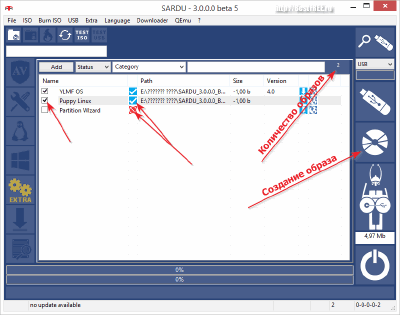
Maintenant, il ne reste plus qu'à cocher les images nécessaires et confirmées par le programme (le bouton rouge est remplacé par le bleu) et cliquez sur l'un des boutons du panneau de droite: "Créer SARDU USB" (pour créer une clé USB amorçable) ou "Créer SARDU ISO" (pour créer une image disque). Une fois l'opération terminée, nous pouvons immédiatement tester les performances du nouveau disque à démarrage multiple à l'aide de l'émulateur intégré QUEmu en cliquant sur le bouton "Test ISO" (ou USB) dans la barre d'outils supérieure:
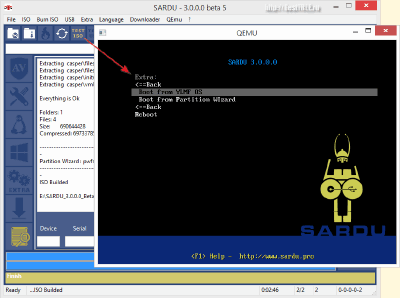
Si tout s'est bien passé, vous pouvez exécuter votre nouvelle image et rechercher les systèmes qui y ont été ajoutés dans la section Extras.
Conclusions
Nous avons donc compris ce que sont les disques d’amorçage et comment vous pouvez les faire vous-même. Dans l'article, nous n'avons pas pris en compte, sauf les principes de travail avec les téléchargeurs eux-mêmes, mais ceci, je pense, pour les utilisateurs simples, comme nous et pour vous :) Le résultat est important pour nous, ce que j'espère que nous avons obtenu.
La création de versions à démarrage multiple n’est pas une tâche si difficile, mais elle offre des avantages tangibles lorsque nous sommes confrontés à la nécessité de réinstaller ou de réparer quelque chose dans le système d’exploitation de l’ordinateur. En ce qui me concerne, j'ai moi-même créé il y a assez longtemps un lecteur flash USB idéal, doté de Linux et d'un petit Windows, pouvant être exécuté ou installé sur un PC, ainsi qu'un ensemble des programmes les plus nécessaires.
Je vous souhaite également d'avoir de tels lecteurs et disques flash dans votre arsenal. Et encore plus je souhaite moins de dégâts à votre ordinateur!
P.S. L'autorisation de copier et de citer cet article est autorisée, à condition que le lien actif vers la source soit indiqué et que l'auteur de Ruslan Tertyshny soit conservé.
La nécessité de réinstaller ou de remplacer Windows peut survenir à tout moment, auquel cas l’option la plus simple serait installation de fenêtres à partir du disque de démarrage. Mais même si le système fonctionne normalement, il est toujours utile de disposer d’un disque d’amorçage avec Windows XP, en particulier d’une version de travail éprouvée. Si vous avez accès à Internet, enregistrez Image ISOet le disque n'est pas particulièrement difficile.
Sélectionnez un programme pour graver un disque
Pour la plupart des utilisateurs, un programme gratuit ou payant, mais avec une période d’essai, est suffisant pour graver un disque de démarrage. Le plus populaire de programmes payants - UltraISO, vous pouvez utiliser gratuitement la version de démonstration pendant 30 jours, version complète coûtera à partir de 1000 roubles (vous pouvez télécharger le programme). Vous pouvez également graver une image ISO dans NERO Burning ROM. La version d'évaluation dure 15 jours. Vous devez payer 1700 roubles pour une utilisation ultérieure (vous pouvez la télécharger).
Parmi les programmes gratuits, à l’aide desquels il est facile de graver un disque de démarrage de Windows XP, on remarque:
- ImgBurn;
- CDBurn XP;
- Infra Recoder.
Dans le réseau, vous pouvez trouver beaucoup plus d'options. Si nous les évaluons uniquement en tant que programmes pour enregistrements Windows sur disque, il n'y a pas de grande différence. Interface conviviale et non surchargée de fonctions supplémentaires programmes gratuits dans quelque chose d'encore plus pratique payé. Mais pour enregistrer l'image de Windows, tout programme doté de la fonction souhaitée et compatible avec le format ISO fera l'affaire.
Le moyen le plus pratique de créer un disque de démarrage Windows XP consiste à utiliser une image ISO. Si vous copiez simplement les fichiers d'installation disque Windows XP ou ISO, il sera impossible d'installer le système à partir de celui-ci. ISO est un format de fichier dans lequel les informations d'un disque sont enregistrées comme instantané d'une piste en spirale continue. Par conséquent, l'intégralité du disque de démarrage est présenté sous la forme d'un fichier unique. L'image contient toutes les données nécessaires pour créer une copie exacte du disque d'amorçage, qui fonctionnera de la même manière que l'original.
Graver une image ISO sur un disque à l'aide de Nero Burning ROM
En installant le programme sélectionné et en choisissant une période d’essai selon vos besoins, vous pouvez commencer à enregistrer un disque de démarrage avec Windows XP. Considérez comment dans Nero Burning ROM.
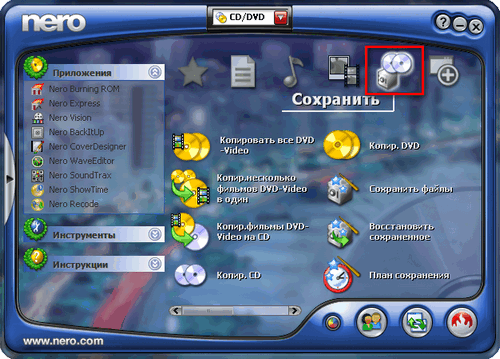
Graver une image ISO sur un disque avec UltraISO
Selon de nombreux utilisateurs, il s'agit du programme le plus pratique qui vous permet d'écrire un fichier ISO sur le disque.
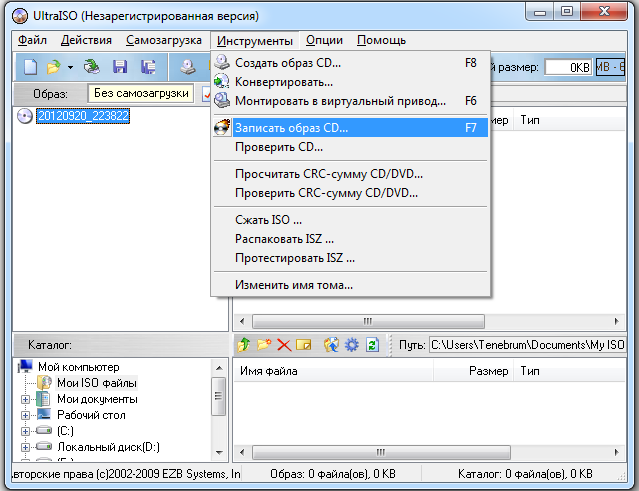
Le programme fera le reste du travail lui-même. Le processus de gravure peut durer de quelques minutes à une heure.
Graver une image ISO sur un disque avec ISOBurner
C'est un programme gratuit et très facile à utiliser, vous pouvez le télécharger. Il ne nécessite aucune installation et prend très peu de place.
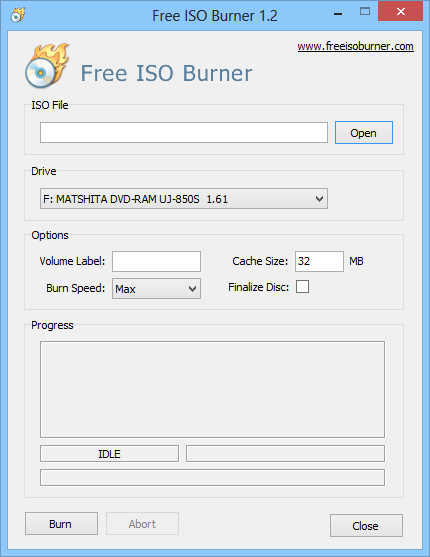
Après cela, il est utile de vérifier dans l’explorateur si le disque est inscrit, après quoi il pourra être utilisé comme disque de démarrage pour Windows XP.
Enregistrement ISO avec l'utilitaire intégré à Windows 7 et 8
Dans Windows XP, contrairement aux versions ultérieures du système, il n’existe aucune possibilité intégrée de graver un disque de démarrage, ce qui rend nécessaire l’utilisation de programmes tiers. Par conséquent, la sauvegarde de cet utilitaire serait une sage décision en cas d'absence d'Internet ou d'autres catastrophes.
Mais si vous utilisez un système Windows 7 ou 8, il existe une telle possibilité. Vous pouvez graver une image ISO sans utiliser de programmes tiers. Pour ce faire, vous avez créé Windows Disc Image Burner, ce qui facilite grandement la tâche d’écriture d’une image ISO.
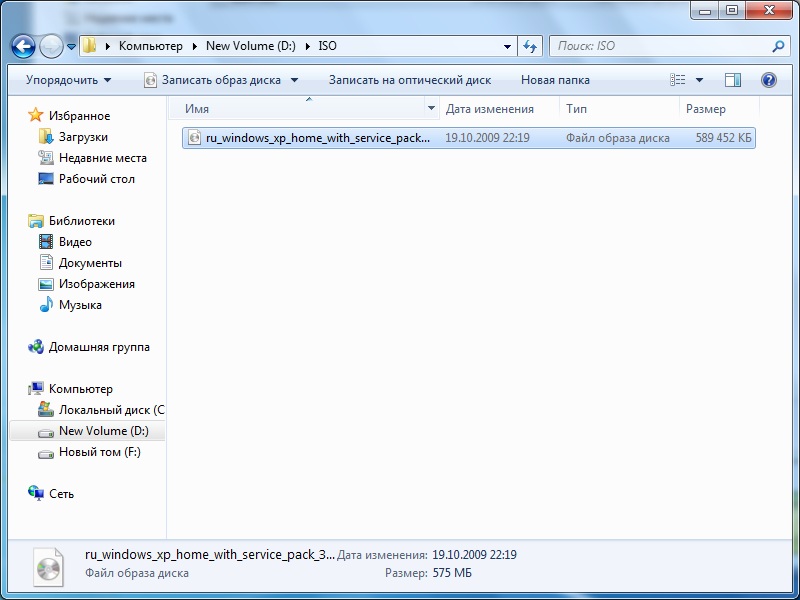
Le même programme peut également être exécuté à partir de la ligne de commande.
- Ouvrez une invite de commande (Démarrer\u003e Exécuter\u003e cmd).
- Tapez la lettre du lecteur isoburn.exe / q: “chemin_du_fichier” .iso.
- Une fenêtre s'ouvrira dans laquelle vous trouverez toutes les informations sur l'image en cours d'enregistrement. Cliquez sur «Graver» pour lancer l'enregistrement.
Une fois que le programme a fini d'écrire l'image ISO sur le disque, le lecteur s'ouvre automatiquement. Si vous décidez de travailler avec la ligne de commande, n'oubliez pas que sous Windows ligne de commande n'est pas sensible à la casse, donc toutes les données peuvent être entrées à la fois en majuscule et en majuscule.
Erreurs possibles lors de l'écriture ISO sur le disque
Écrire une image ISO sur un disque n’est pas la tâche la plus difficile, mais certains problèmes peuvent survenir.

- Si le disque enregistré ne s'ouvre pas, le problème peut provenir à la fois du support lui-même et du fait que l'enregistrement a été effectué à une vitesse trop élevée (il est préférable de définir la valeur 4x dans les paramètres de vitesse), dans ce cas la probabilité d'erreur augmente. Le disque doit être réécrit.
- Les problèmes d'installation peuvent également être causés par des erreurs contenues dans l'image elle-même. Il est préférable d’utiliser des versions éprouvées de Windows XP;
- Si le programme refuse d'écrire le fichier ISO sur le disque, le problème est à nouveau dans le support. Il contient déjà des informations ou le disque est endommagé.
Pour éviter les erreurs d’écriture, utilisez des disques de qualité et activez la fonction de vérification après la fin de la gravure. Cela augmentera le temps nécessaire pour créer un disque de démarrage, mais réduira le risque d'erreurs.
Peu importe la façon dont vous utilisez enregistrements Windows XP sur le disque, l'image ne doit pas contenir d'erreur. On les trouve très souvent dans des assemblages faciles à trouver en ligne. En utilisant l’assemblage de quelqu'un d’autre, soyez prêt à télécharger une autre option. Mais sinon, l'image est enregistrée et installation de Windows XP n'est pas difficile.
Introduction
Si vous n'êtes pas sûr de vos capacités, vous pourrez, en vous servant des éléments de cet article, apprendre à capturer correctement une image ISO. Windows 7 ou Windows 10 (le processus est le même pour les deux versions Windows) sur DVD en utilisant le programme UltraISO, Nero ou logiciel libre Burnware gratuit.Image disque est un fichier d'un format spécial qui contient l'intégralité du contenu du CD ou Disque DVD .
Vous pouvez faire une analogie avec l'archive rar ou zip.
Dans ce cas, nous envisageons Image ISO. ISO (.iso) est un format généralement accepté que la plupart des programmes conçus pour graver des informations sur des CD et des DVD peuvent fonctionner.
UltraISO peut également graver une image ISO de Windows 7 ou Windows 10.Vous devez sélectionner correctement la résolution en bits de la distribution Windows que vous allez graver sur le disque pour l'installation ultérieure de Windows.
Comment enregistrer une image dans UltraISO
Si vous n'avez pas encore installé UltraISO, vous pouvez le télécharger à partir du lien ci-dessus. Ensuite, vous devrez l'installer. L'installation est très simple et s'effectue en seulement 3 clics de souris. Vous pouvez laisser tous les paramètres (ticks) par défaut.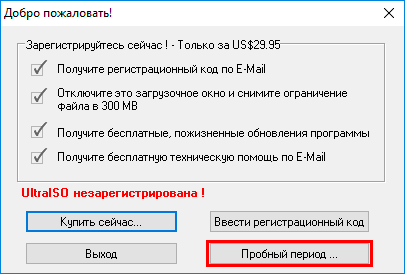
Gravure d’une image Windows 7 sur BurnAware Free
BurnAware Free est un programme gratuit et de haute qualité permettant d’écrire des données sur des disques CD ou DVD. Considérez comment graver une image Windows avec son aide.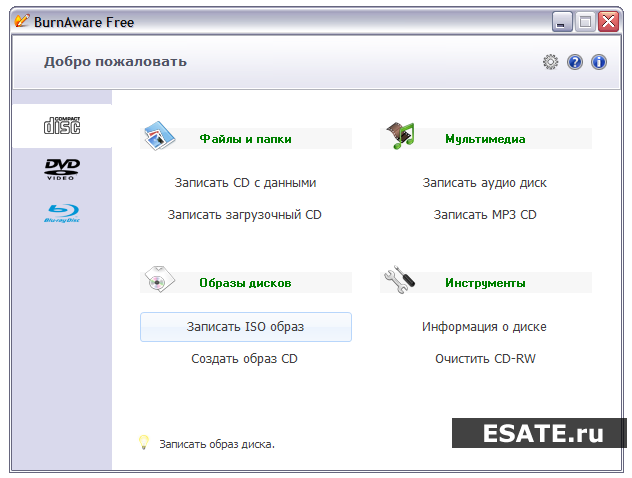
Graver une image Windows 7 sur Nero Burning
Nero en flammes - un logiciel très connu et éprouvé pour l’enregistrement de disques. S'il s'avère que c'est sur votre ordinateur, vous pourrez vous familiariser avec les étapes à suivre pour graver une image Windows 7 ou Windows 10 en vue d'une installation ultérieure.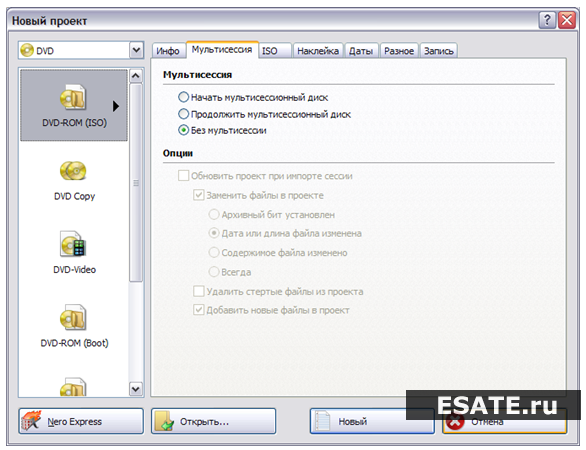
Pourquoi écrire l'image est préférable d'utiliser des programmes tiers, plutôt que le mécanisme intégré de Windows 7
À partir de Windows 7, Winodws possède des mécanismes de gravure de CD intégrés ou Disques DVD.Mais leur qualité laisse beaucoup à désirer: enregistrer avec des mécanismes Windows standard endommage souvent un CD ou un DVD. Il est donc préférable d’utiliser des programmes connus testés par le temps et des millions d’utilisateurs (même s’ils échouent parfois).
Cet article sera rempli informations utilescomment graver une image d’un système d’exploitation Windows sur un disque. C'est possible à bien des égards, mais je préfère le faire avec un programme spécial. UltraISO. Mon choix n’est pas accidentel, car c’est un programme simple et pratique qui vous permet de graver des disques avec toutes les informations. Si vous ne voulez pas encombrer la mémoire de votre ordinateur avec divers programmes, alors outils Windows 7-8 (dans la version Windows Vista il y a aussi une telle fonction).
Lors de la création d’une image disque, il est important de garder à l’esprit que ce processus est légèrement différent de l’enregistrement habituel d’un disque contenant des informations (musique, films, etc.). fichiers texte). Après tout, vous devez créer un disque de démarrage spécial qui sera reconnu par l’ordinateur au démarrage.
Lors du téléchargement depuis le système d'exploitation Internet Windows, Windows Vista ou autre, cela ressemble à un fichier ordinaire avec l'extension. iso. De nombreux utilisateurs ont écrit ce fichier final sur le disque, mais ont remarqué que le téléchargement à partir de disque d'installation lorsque vous démarrez l'ordinateur ne démarre pas. Ceci est dû au fait que
Ensuite, je vais vous expliquer comment écrire sur un disque l'image d'un système d'exploitation doté d'une extension ISO. Ainsi, lorsque vous démarrez l'ordinateur, l'installation commence à partir du disque. Ensuite, à partir d’un tel disque d’installation, vous pouvez réinstaller le système sur n’importe quel ordinateur.
Avant de créer directement une image pour l'enregistrement, vous devez mentionner la taille de l'avenir image de windows. Si, pour les anciennes versions de Windows (XP et versions antérieures), un CD ou un CD-RW vierge était suffisant, l’image occupant au maximum 700 mégaoctets, vous aurez besoin d’un DVD pour Windows 7, 8, Windows Vista. Bien que pour certaines versions de Windows XP, 700 mégaoctets ne soit pas toujours suffisant, car il existe différentes options de construction avec différentes programmes supplémentaires, utilitaires utiles, etc. L’image des nouveaux systèmes (Windows 7, Vista ou Windows Huit) nécessite au moins trois gigaoctets.
Graver une image iso Windows sur un DVD avec UltraISO
Dans un premier temps, je parlerai de la commodité du programme pour l’enregistrement de fichiers d’image UltraISO, qui sont beaucoup plus pratiques et compréhensibles pour tous que, par exemple, Nero. Il suffit de trouver UltraISO sur Internet et de le télécharger sur un ordinateur ou de le télécharger. La petite taille vous permet de le faire très rapidement, même avec une connexion Internet lente. L'installation logiciel ne prendra pas plus de trois minutes.Une fois l'installation d'UltraISO terminée, celui-ci s'associe instantanément à l'extension iso. Autrement dit, tout fichier portant cette extension sera ouvert exclusivement à l’aide d’UltraISO.
Pour commencer l’enregistrement d’un disque avec une image du système d’exploitation sélectionné, ouvrez-la en cliquant sur la souris. Sur l'écran, cela ressemble à ceci:
Cela lancera le programme UltraISO, où un disque amorçable sera prêt pour l’enregistrement. Insérez simplement un disque vierge dans un graveur de DVD, appuyez sur le bouton d'enregistrement et confirmez-le en appuyant simplement sur le bouton "Graver". Vous devez simplement attendre que le programme UltraISO écrive le disque, puis vous pourrez l’utiliser en toute sécurité pour installer Windows.
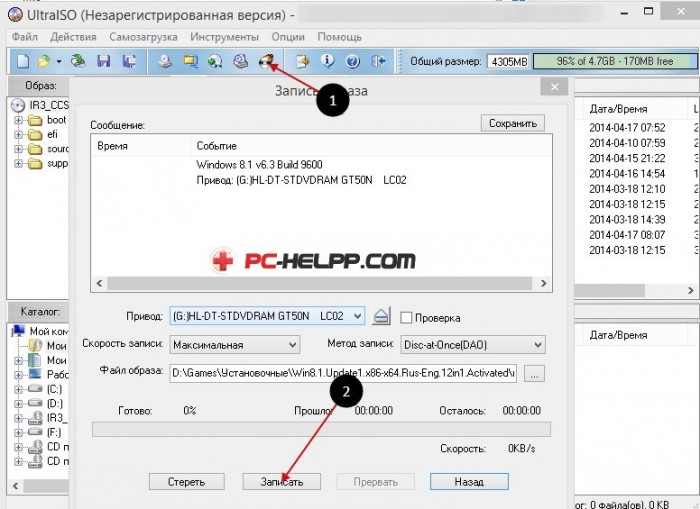
Il est préférable d’enregistrer un disque à basse vitesse. La qualité de l'enregistrement sera sensiblement meilleure. À une vitesse d'enregistrement élevée, des erreurs peuvent survenir lors de la tentative d'installation du système d'exploitation.
Graver le disque d'installation avec l'outil Windows standard
Vous pouvez enregistrer le disque d'installation et standard programmes Windows. Cette fonctionnalité est disponible sous Windows 7-8 et Windows Vista. Programme standard sans problèmes va écrire une image iso, et le disque sera amorçable, ce qui vous permet d'installer le système d'exploitation sélectionné.Les fichiers iso dans Windows 7 ressemblent à ceci:
Lorsque vous ouvrez un tel fichier avec un clic de souris, “ Rédacteur d'images disques Windows ". Il vous suffit d'insérer un disque vierge dans le lecteur de DVD et de cliquer sur " Écrire".
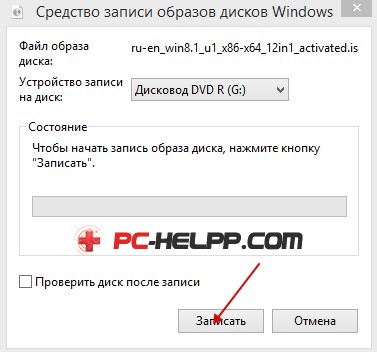
Après avoir attendu la fin du processus d’enregistrement, vous pouvez passer en toute sécurité à l’installation du système d’exploitation enregistré sur le disque.






